首页 路由器设置 网线wifi怎么修改密码 网线wifi怎么修改密码?怎么修改网线WiFi密码?当我们家里的路由器开启的WiFi密码忘记了,该怎么将密...
2024-11-15 3.1K+
问:TP-Link ID在哪里登录?怎么在TP-Link路由器上登录TP-Link ID?
答:TP-Link ID是TP-Link云设备(包括云路由器),连接云服务器的账号,登录该ID后,云设备可以进行在线升级、应用安装、APP远程管理等服务,建议您使用云设备时登录TP-LINK ID。
温馨提示:
登录之前,请确认您的路由器是云路由器(包装盒或壳体底部有APP下载二维码)。
电脑连接路由器后,在浏览器上输入路由器的管理地址,输入管理员密码后登录管理界面。如下图:

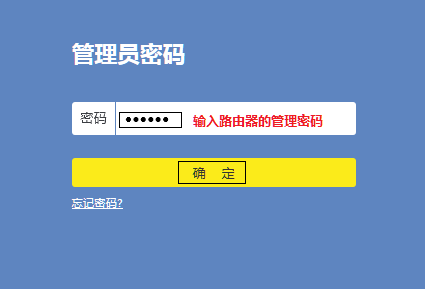
注意问题:
管理员密码是第一次设置这台路由器时,用户自己创建的。如果忘记了,只有把这台路由器恢复出厂设置,然后重新设置。
点击路由器主界面下方的“路由设置”——>“TP-LINK ID”——>进入TP-LINK ID设置界面,点击“使用已有的TP-LINK ID”,如下图:
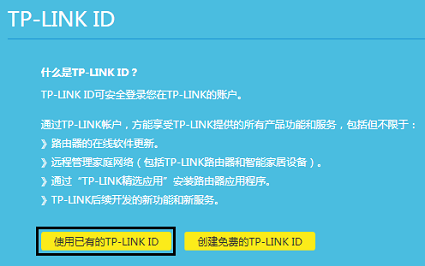
输入“TP-LINK ID”和“密码”——>点击“确定”即可登录成功。
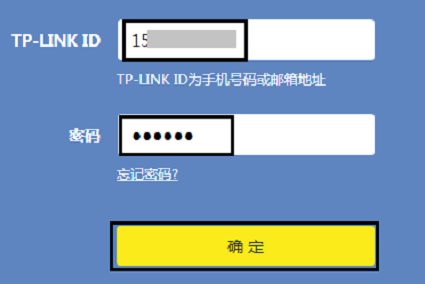
注意问题:
(1)、如果您还没有TP-LINK ID,请点击“创建免费的TP-LINK ID”,根据页面提示操作即可。
(2)、在TP-Link云路由器的设置向导、管理界面右上角均有登录接口。当然,如果您没有登录TP-LINK ID,TP-Link云路由器也会弹出登录窗口提示等,请根据页面提示操作。
TP-Link ID登录成功后,您无需进行任何操作,如有新的软件或APP,云服务器会自动提示您。如果您想远程管理路由器,可以下载TP-LINK路由APP,通过TP-LINK ID进行管理。
相关阅读:
TP-Link ID怎么创建?
相关文章

首页 路由器设置 网线wifi怎么修改密码 网线wifi怎么修改密码?怎么修改网线WiFi密码?当我们家里的路由器开启的WiFi密码忘记了,该怎么将密...
2024-11-15 3.1K+

首页 路由器设置 网线太长影响网速怎么解决 网线太长影响网速怎么解决?网线太长怎么解决?我们家里状态的网线在太长之后,非常影响网线的信号和网速,那怎么...
2024-11-15 1.7K+

首页 路由器设置 忘记wifi密码怎么办 忘记wifi密码怎么办?很多小伙伴因为更换手机等原因不知道自己常用的wifi密码是什么,小编这里就给大家带来...
2024-11-15 1.3K+

首页 路由器设置 无线路由器里的wmm什么意思 wmm(无线多媒体 是802.11e 标准的一个子集。wmm 允许无线通信根据数据类型定义一个优先级范...
2024-11-15 933

首页 路由器设置 无线路由器密码 步骤一、电脑连接到无线路由器 1、用网线连接到路由器1、2、3、4口中的任意一个接口。 2、如果是笔记本电脑,也可以...
2024-11-15 615

首页 路由器设置 无线路由器名称如何修改 无线路由器名称如何修改 方法/步骤 1、在保证无线网络畅通过的情况下,打开浏览器,在输入网址的地方直接输入路...
2024-11-15 2.4K+

首页 路由器设置 小米mini路由器怎么固件升级 方法/步骤 在电脑的浏览器中直接打开网址: 或 192.168.31.1 ,即可访问路由器的管理页面...
2024-11-14 1.5K+

首页 路由器设置 小米路由器迅雷远程下载怎么用 使用之前你的小米路由器需要与迅雷帐户绑定好才行,打开迅雷,登陆,如下图 打开小工具,选择远程下载,如下...
2024-11-14 1.4K+